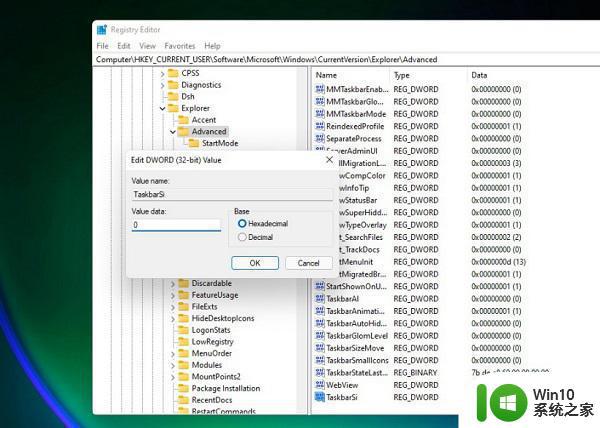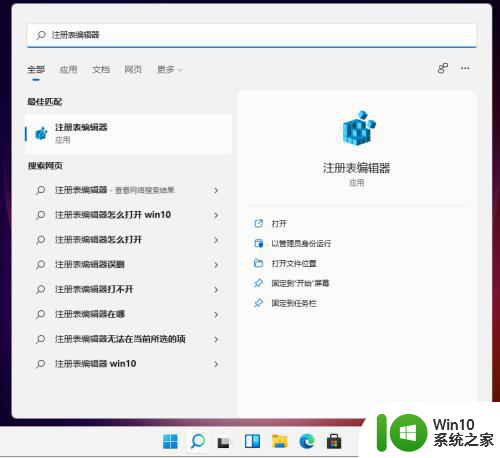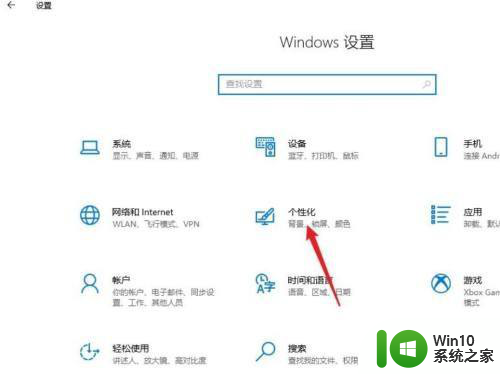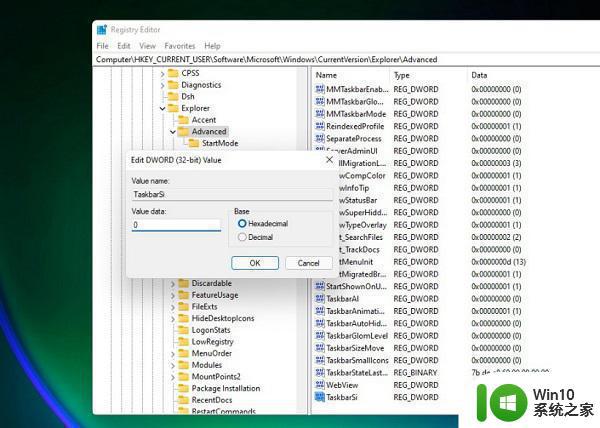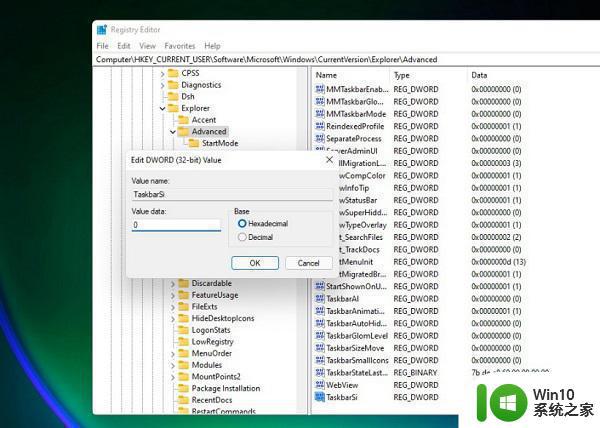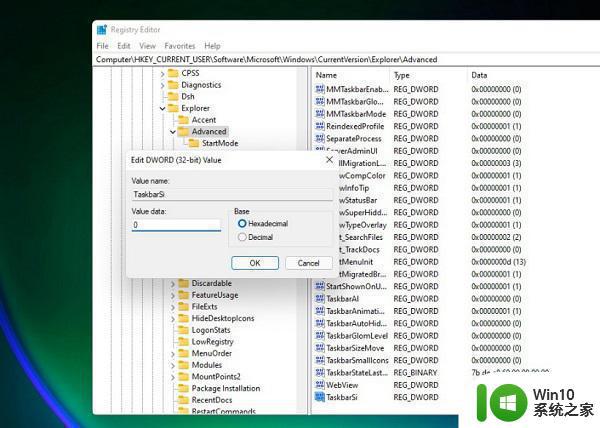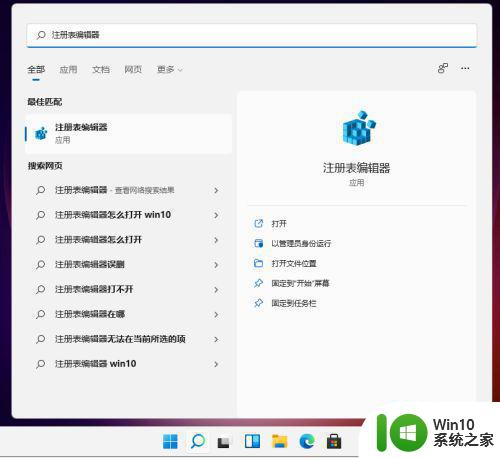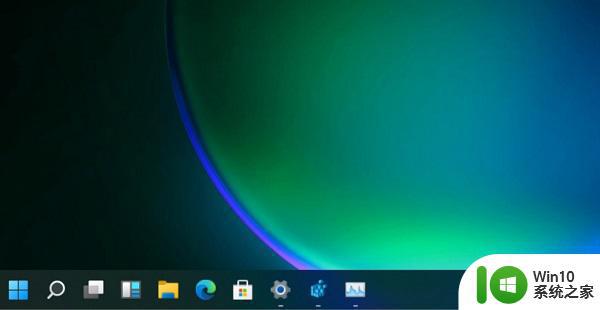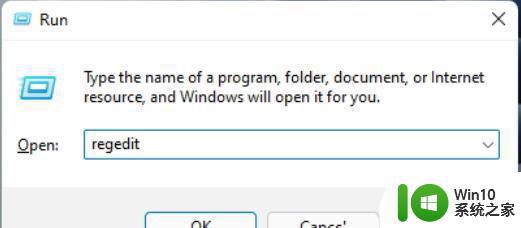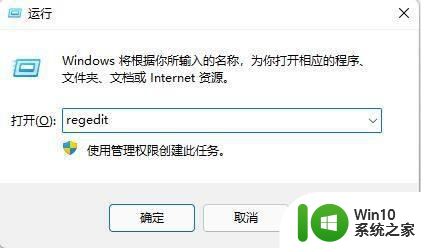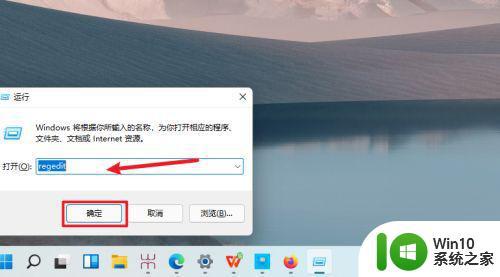win11任务栏太大怎么缩小 win11任务栏怎么调整大小
win11任务栏太大怎么缩小,Win11任务栏的新设计给用户提供了更多的操作空间和个性化选项,然而有些用户可能会感到困惑,不知道如何缩小任务栏的大小或调整其尺寸,别担心我们在这里为您提供解决方案。无论是想要更高效地利用屏幕空间,还是个性化任务栏的外观,下面的方法将帮助您轻松实现。让我们一起来看看如何缩小Win11任务栏的大小或调整其尺寸。
解决方法:
1、使用键盘快捷键“win+r”打开运行,在其中输入“regedit”回车确定调出注册表编辑器。
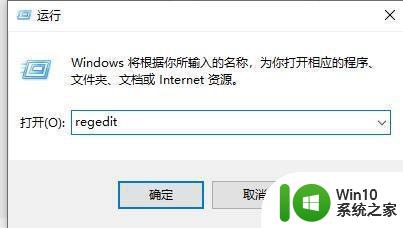
2、接着定位到注册表如下路径“HKEY_CURRENT_USERSoftwareMicrosoft WindowsCurrentVersionExplorerAdvanced”。
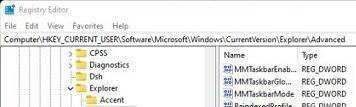
3、右键右侧空白处,选择新建一个“DWORD”值,将它命名为“TaskbarSi”。
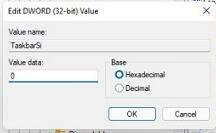
4、然后双击打开这个TaskbarSi值,将“value data”更改为“0”就可以使用小任务栏了。
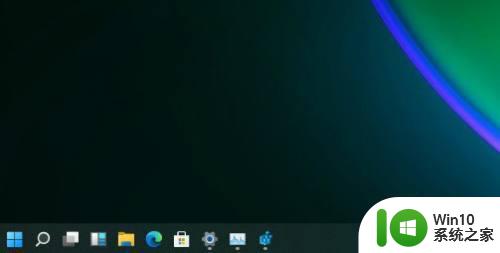
以上就是如何缩小Win11任务栏的全部内容,如果您还有疑问,请参考以上小编的步骤进行操作,希望对大家有所帮助。